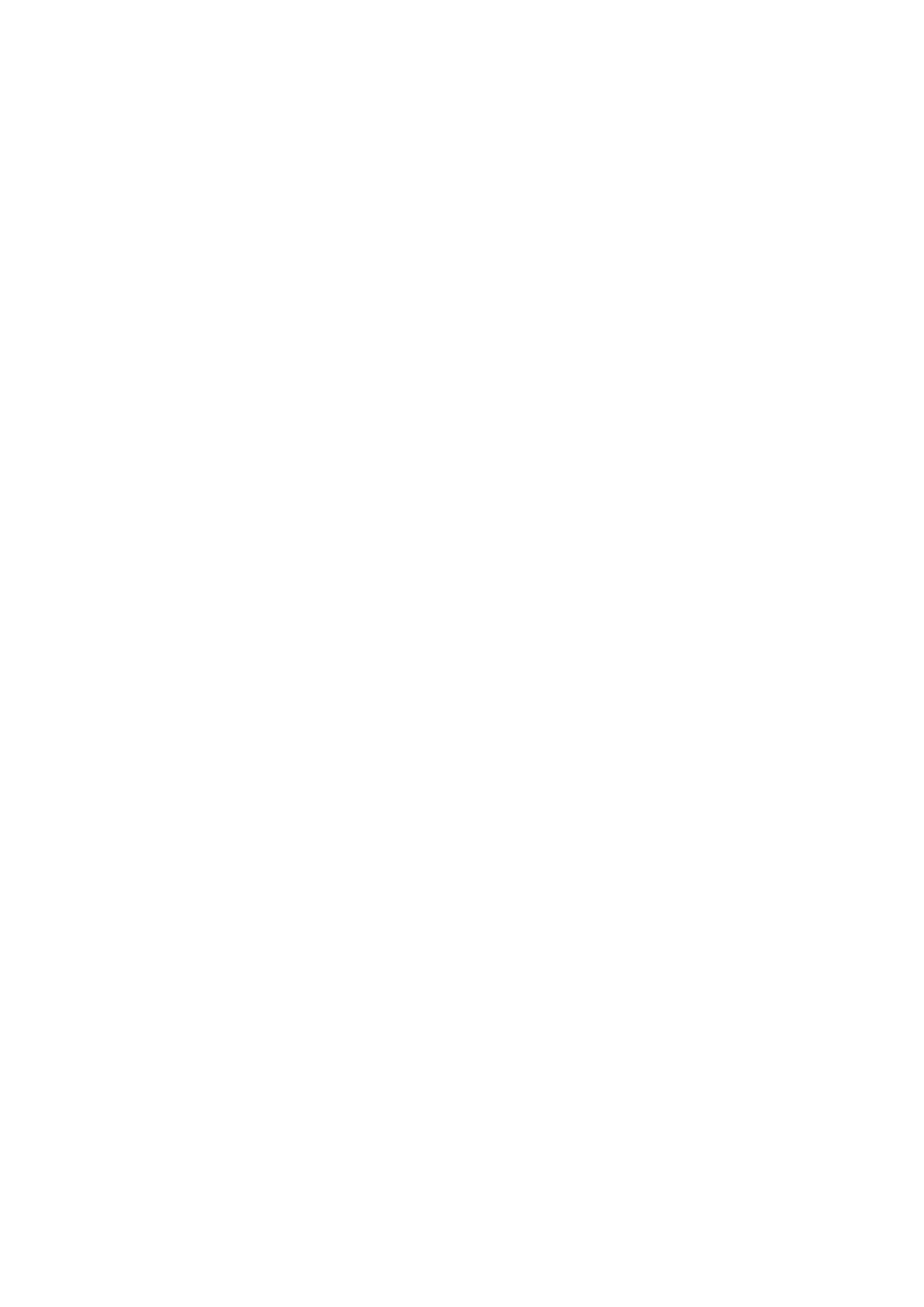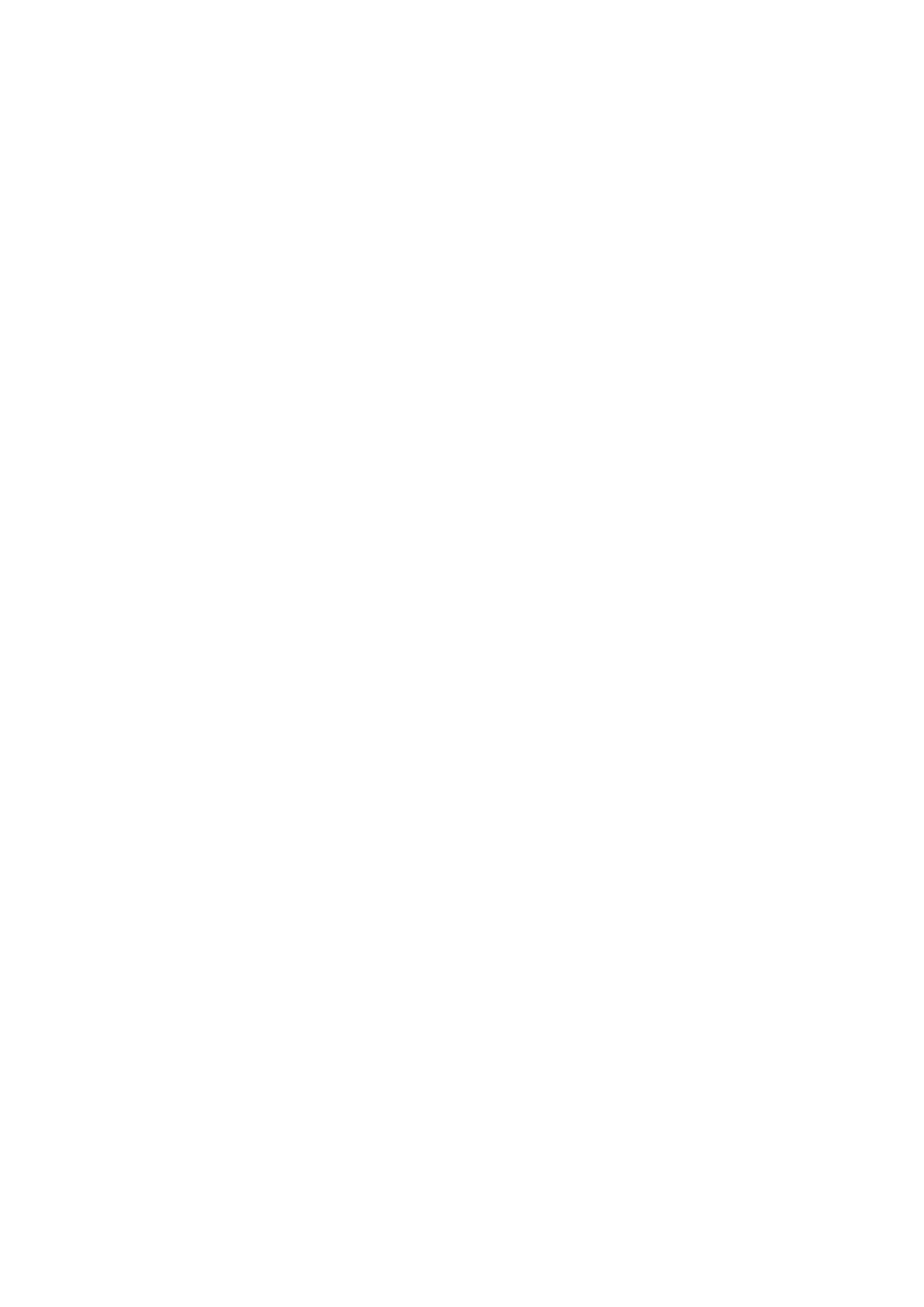
Montáž portu napájecího konektoru........................................................................................................................... 22
panel LED..............................................................................................................................................................................23
Demontáž desky LED....................................................................................................................................................23
Montáž panelu LED....................................................................................................................................................... 23
Modul čipových karet..........................................................................................................................................................24
Demontáž klece čipových karet...................................................................................................................................24
Montáž klece čipových karet.......................................................................................................................................25
Dotyková podložka..............................................................................................................................................................25
Demontáž desky tlačítek dotykové podložky.............................................................................................................25
Instalace desky tlačítek dotykové podložky................................................................................................................27
Sestava displeje....................................................................................................................................................................27
Demontáž sestavy displeje – s dotykovým ovládáním..............................................................................................27
Instalace sestavy displeje – s dotykovým ovládáním................................................................................................ 29
Nasazení čelního krytu displeje.................................................................................................................................... 29
Demontáž krytu závěsu displeje.................................................................................................................................. 30
Montáž krytu závěsu displeje.......................................................................................................................................30
Demontáž panelu displeje............................................................................................................................................. 30
Montáž panelu displeje..................................................................................................................................................33
Demontáž čelního krytu displeje.................................................................................................................................. 33
Kamera..................................................................................................................................................................................34
Demontáž kamery..........................................................................................................................................................34
Montáž kamery.............................................................................................................................................................. 34
Základní deska......................................................................................................................................................................35
Vyjmutí základní desky.................................................................................................................................................. 35
Montáž základní desky..................................................................................................................................................39
Sestava klávesnice.............................................................................................................................................................. 39
Vyjmutí sestavy klávesnice...........................................................................................................................................39
Instalace sestavy klávesnice......................................................................................................................................... 41
Mřížka klávesnice a klávesnice........................................................................................................................................... 41
Demontáž klávesnice z přihrádky.................................................................................................................................41
Montáž klávesnice do přihrádky.................................................................................................................................. 42
Opěrka rukou........................................................................................................................................................................42
Instalace opěrky rukou.................................................................................................................................................. 42
3 Specifikace systému...................................................................................................................44
Podporované operační systémy........................................................................................................................................ 44
Specifikace procesoru.........................................................................................................................................................44
Specifikace systému........................................................................................................................................................... 45
Specifikace paměti.............................................................................................................................................................. 45
Specifikace úložiště.............................................................................................................................................................45
Specifikace grafické karty.................................................................................................................................................. 45
Specifikace audia.................................................................................................................................................................45
Specifikace baterie.............................................................................................................................................................. 46
Specifikace napájecího adaptéru....................................................................................................................................... 46
Dokovací možnosti.............................................................................................................................................................. 47
Specifikace portů a konektorů........................................................................................................................................... 47
Specifikace připojení............................................................................................................................................................47
Specifikace kamery............................................................................................................................................................. 48
Specifikace dotykové podložky......................................................................................................................................... 48
Specifikace obrazovky........................................................................................................................................................ 48
4
Obsah